Hướng dẫn cài đặt DHCP Role trong Windows Server 2012
Như bạn biết Dynamic Host Configuration Protocol (DHCP) - Giao thức cấu hình động máy chủ là các dịch vụ mạng được triển khai phổ biến trong môi trường mạng hiện nay. DHCP được sử dụng chủ yếu để tự động phân phối các thiết lập cấu hình IP cho các máy khách trong mạng, loại bỏ việc cấu hình máy chủ theo cách thủ công, trên các mạng dựa trên TCP/IP.
Cài đặt DHCP role
Để cài đặt DHCP role, bạn sẽ phải làm theo các bước dưới đây.
Bước 1 - Chuyển đến Server Manager → Manage → Add Roles and Features.
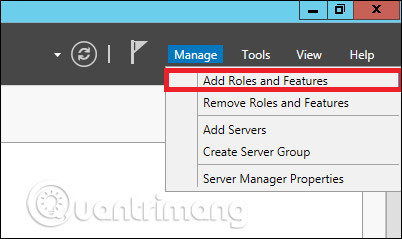
Bước 2 - Kích Next.
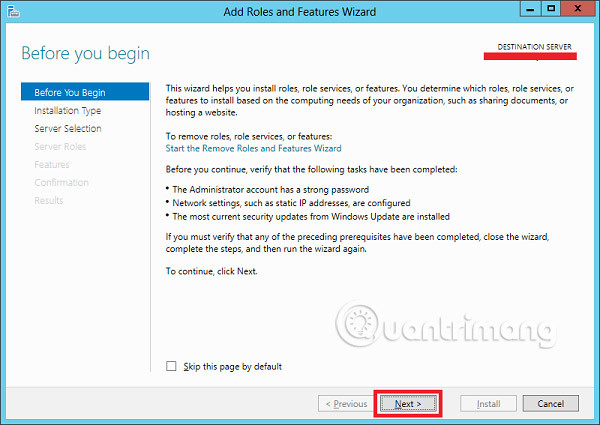
Bước 3 - Chọn tùy chọn Role-based or feature-based installation → nhấp vào Next.
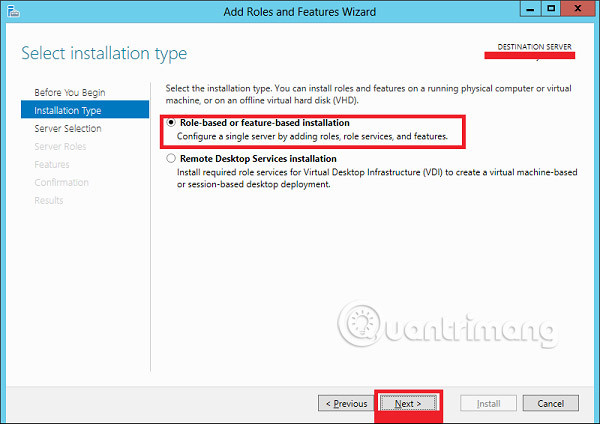
Bước 4 - Cài đặt Local DHCP Role vì nó sẽ chọn một máy chủ từ Server Pool → sau đó kích Next.
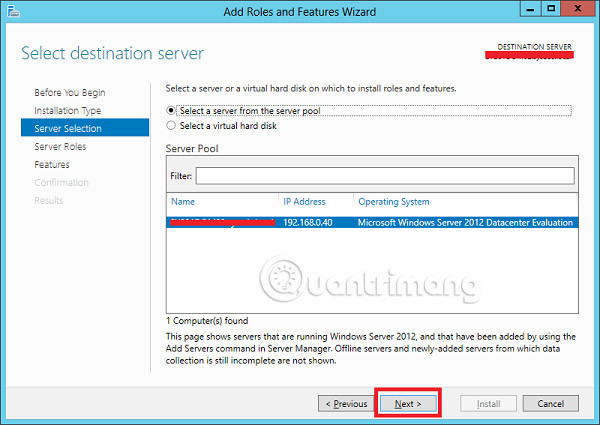
Bước 5 - Từ Roles lists, hãy chọn DHCP Server role → nhấp vào Add Features trên cửa sổ hiện ra như được hiển thị trong các ảnh chụp màn hình sau đây.
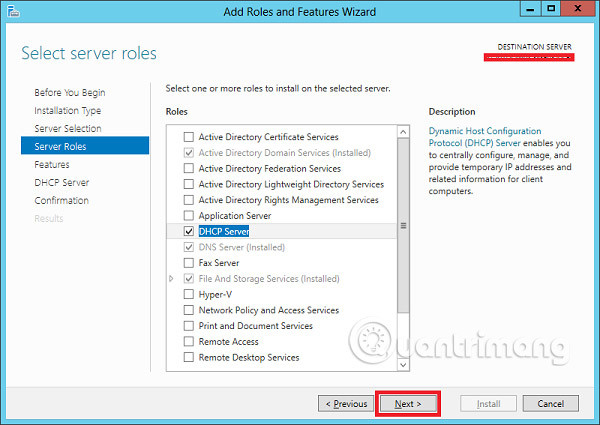
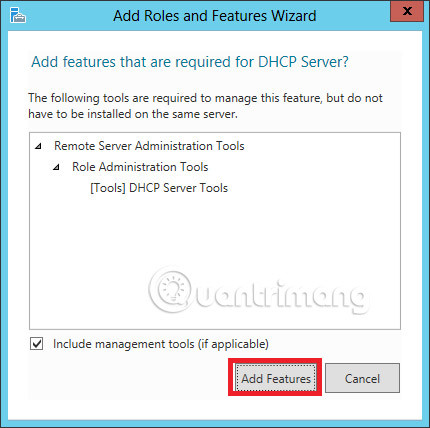
Bước 6 - Kích Next.
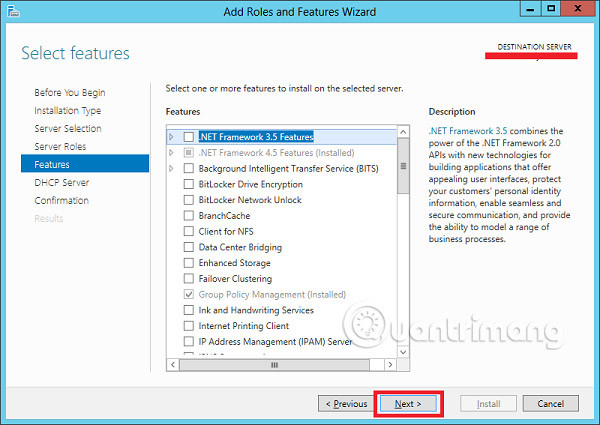
Bước 7 - Tiếp tục kích Next.
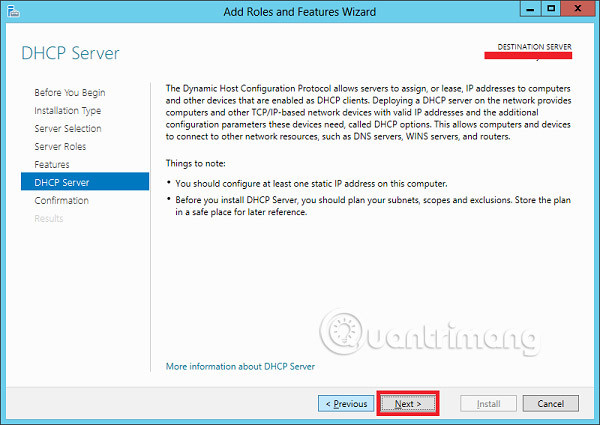
Bước 8 - Nhấp vào Install.
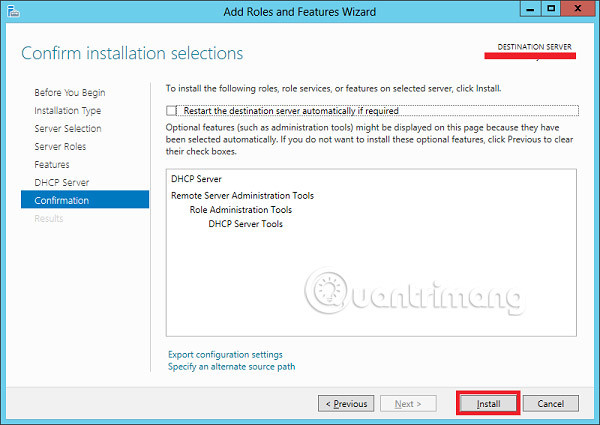
Bước 9 - Nhấp vào Close.
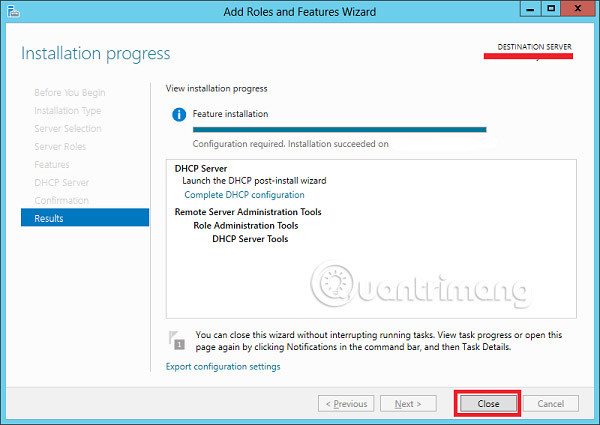
Cấu hình sau triển khai
Trong phần này, chúng ta sẽ xem cách thực hiện cấu hình sau triển khai của DHCP. Vui lòng làm theo các bước dưới đây.
Bước 1 - Nhấp vào biểu tượng cảnh báo và sau đó nhấp vào "Complete DHCP Configuration".
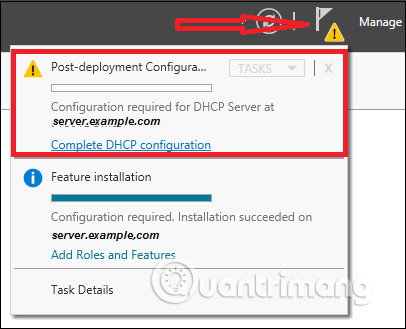
Bước 2 - Kích Next.
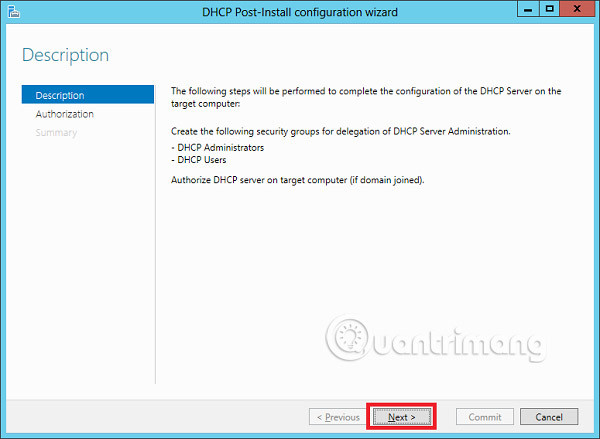
Bước 3 - Chọn một tài khoản domain user có quyền tạo đối tượng trong vùng chứa Net Services trong thư mục hoạt động hoặc tài khoản quản trị domain → bấm Next.
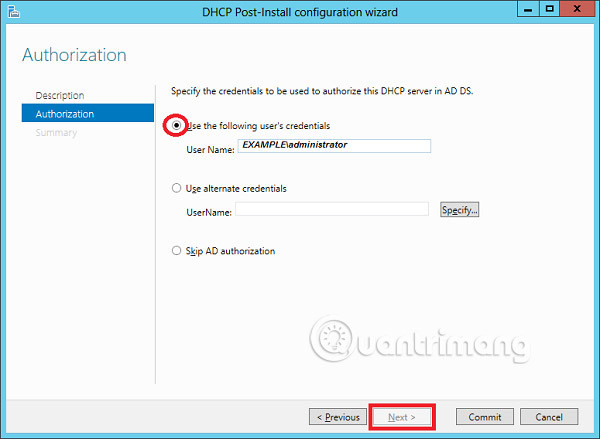
Bước 4 - Nhấp vào Close.
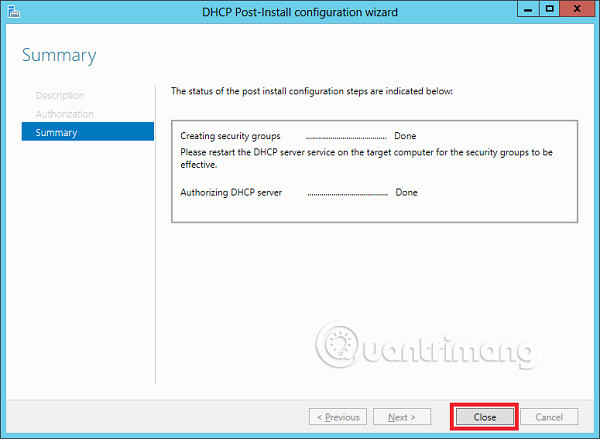
Phạm vi triển khai DHCP
Bây giờ bạn phải cấu hình dịch vụ để làm nó trở nên hữu ích cho các máy tính. Để làm điều này, các bạn cần phải làm theo các bước dưới đây.
Bước 1 - Tìm màn hình Server Manager screen → Tools → DHCP.
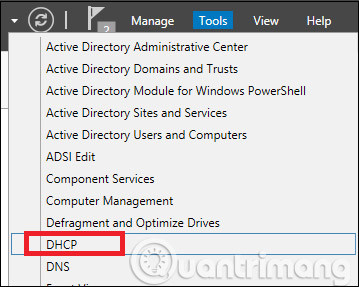
Bước 2 - Nhấp chuột phải vào DHCP Server → sau đó nhấp vào “Add/Remove Bindings…”
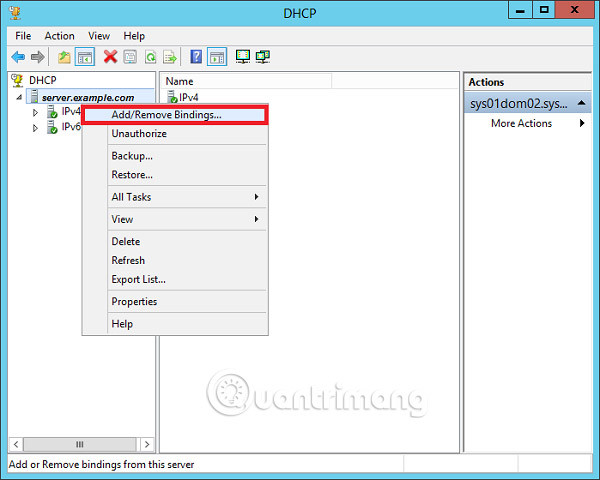
Bước 3 - Đảm bảo địa chỉ IP tĩnh của máy chủ sẽ xuất hiện như được hiển thị trong ảnh chụp màn hình sau.
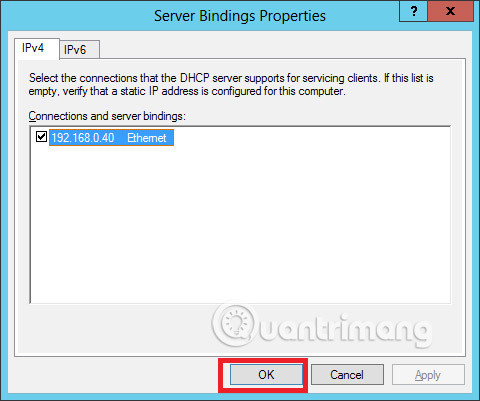
Bước 4 - Nhấp chuột phải vào IPv4 → Chọn “New Scope”.
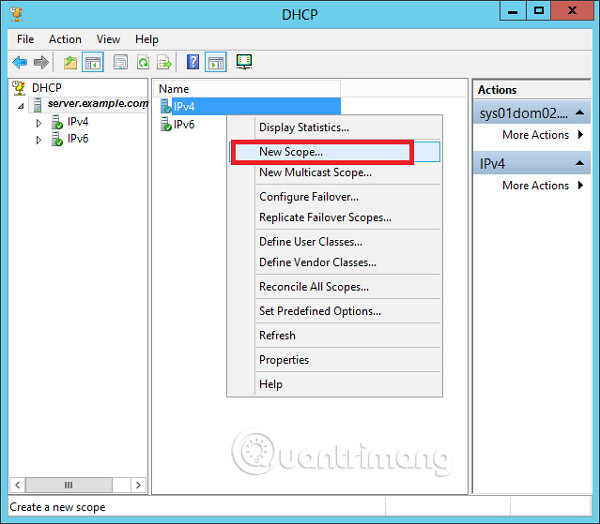
Bước 5 - Nhấp vào Next.
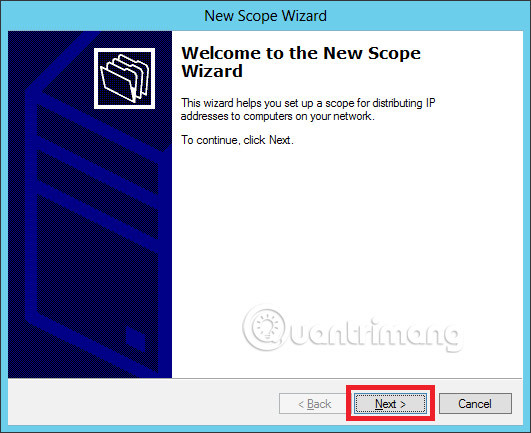
Bước 6 - Nhập Scope Name và mô tả như được hiển thị trong ảnh chụp màn hình sau và sau đó chọn Next.
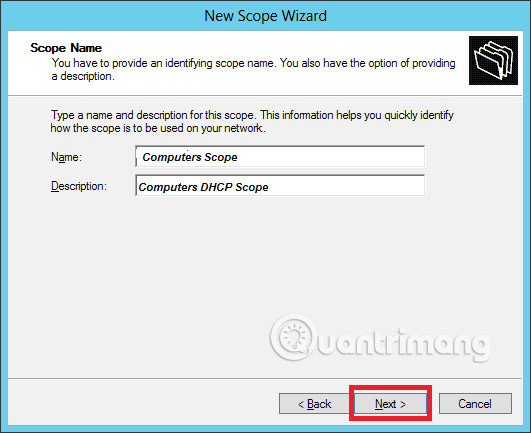
Bước 7 - Nhập địa chỉ IP Start và End, Subnet mask, để Length mặc định “24” cho mạng con lớp C → bấm Next.
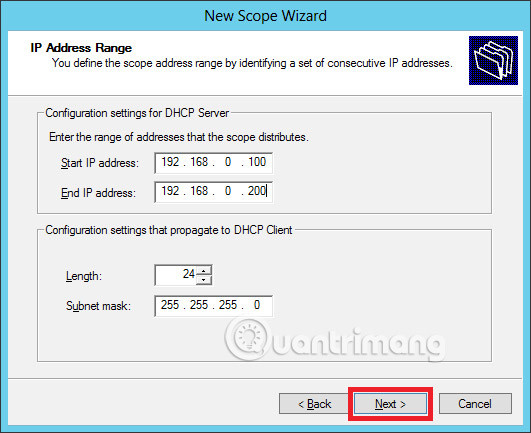
Bước 8 - Nhập phạm vi IP của bạn trong danh sách loại trừ. Nếu bạn có thiết bị trên mạng yêu cầu địa chỉ IP tĩnh, hãy đảm bảo rằng phạm vi bị loại trừ thuộc phạm vi Start và End được chỉ định trước đó → nhấp vào Next.
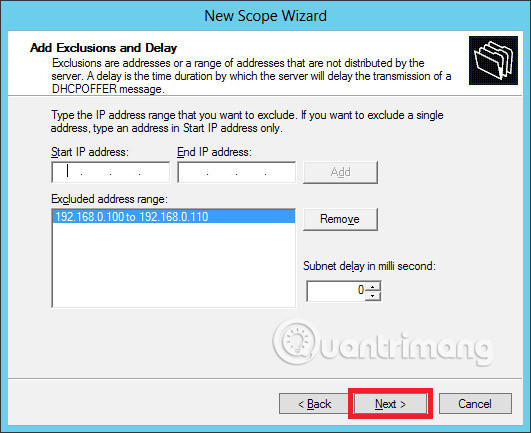
Bước 9 - Nhập thời hạn mong muốn cho IP được chỉ định hoặc để mặc định → sau đó nhấp Next.
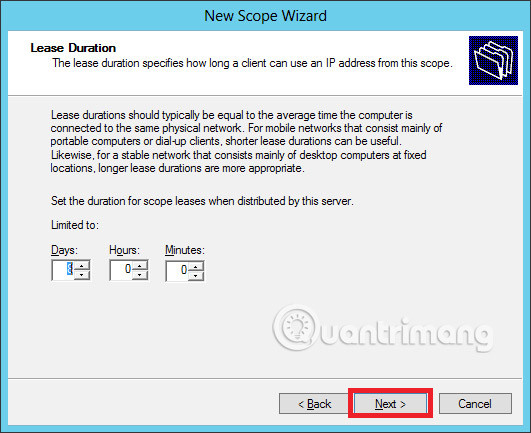
Bước 10 - Chọn “Yes, I want to configure these options now to configure the DHCP options for the new scope” → sau đó bấm vào Next.
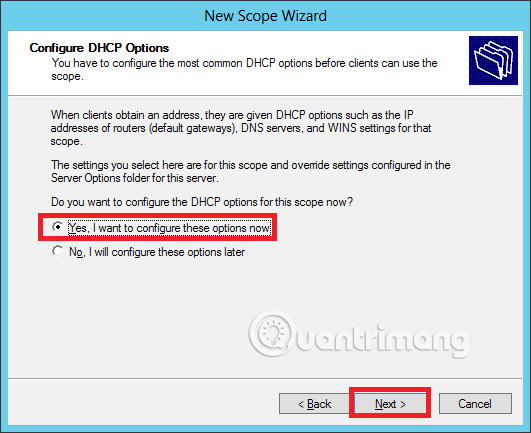
Bước 11 - Nhập cổng mặc định là IP Router của bạn → sau đó nhấn Next.
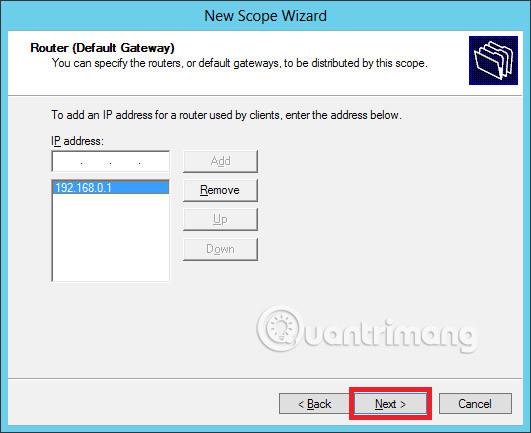
Bước 12 - Thêm DNS IP → nhấn Next (chúng ta có thể đặt Google DNS hoặc nếu nó là một môi trường Domain bạn có thể đặt DC IP ở đó) → sau đó nhấn Next.
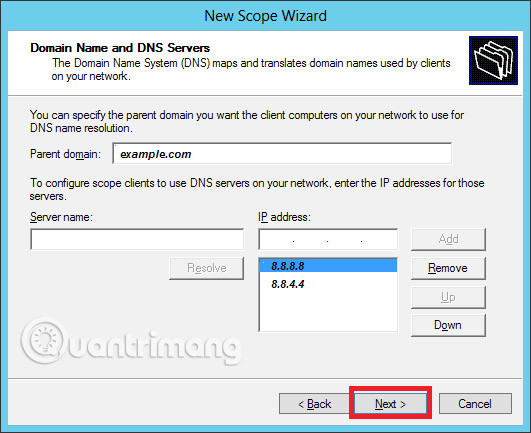
Bước 13 - Chỉ định WINS Server của bạn nếu có → và sau đó nhấp Next.
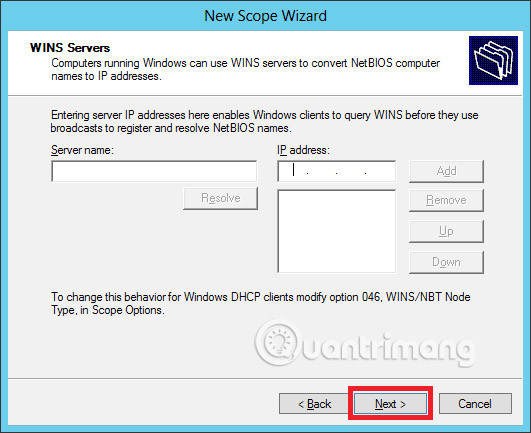
Bước 14 - Chọn tùy chọn “Yes, I want to activate this scope now" để kích hoạt phạm vi ngay lập tức → chọn Next.

Bước 15 - Nhấn Finish.
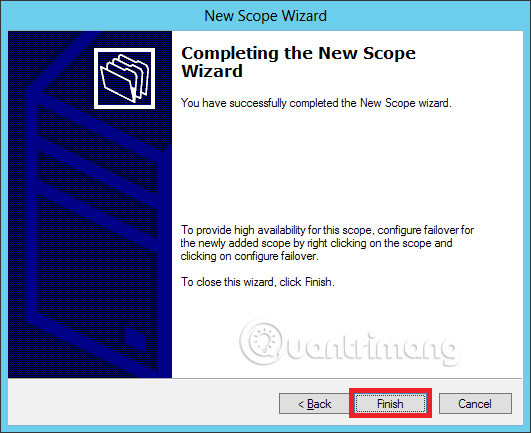
Chúc các bạn thành công!
Xem thêm:
Bạn nên đọc
-

Cách dùng Virtual Workspaces trên Windows 11 để bật hoặc tắt ảo hóa
-

4 cách tắt âm thanh khởi động Windows 11
-

Cách tạo phím tắt Windows Security trên Windows
-

3 lý do bạn cần gỡ bỏ bloatware trên Windows ngay lập tức
-

DHCP hay Giao thức cấu hình host động là gì?
-

Điểm qua các tính năng của Windows mà Microsoft đã xóa hoặc ngừng hỗ trợ trong năm 2025
-

Cách sử dụng File History sao lưu dữ liệu Windows 11
Theo Nghị định 147/2024/ND-CP, bạn cần xác thực tài khoản trước khi sử dụng tính năng này. Chúng tôi sẽ gửi mã xác thực qua SMS hoặc Zalo tới số điện thoại mà bạn nhập dưới đây:
Cũ vẫn chất
-

PROCEDURE (Thủ tục) trong SQL Server
2 ngày -

Hàm IF: Hàm điều kiện được dùng nhiều nhất trong Excel
2 ngày 1 -

Hướng dẫn dùng chatbot Meta AI trên Messenger
2 ngày -

34+ câu nói sâu sắc về cuộc đời
2 ngày -

Lệnh INSERT trong SQL
2 ngày -

Sử dụng tcpdump để phân tích lưu lượng
2 ngày -

Chần chừ, trần chừ hay trần trừ đúng chính tả?
2 ngày -

Cách thiết lập VPN trên iPhone hoặc iPad
2 ngày 3 -

Cách chèn, xóa bỏ watermark trong tài liệu Word
2 ngày -

Cách giới hạn phản hồi trong Google Forms
2 ngày
 Công nghệ
Công nghệ  AI
AI  Windows
Windows  iPhone
iPhone  Android
Android  Học IT
Học IT  Download
Download  Tiện ích
Tiện ích  Khoa học
Khoa học  Game
Game  Làng CN
Làng CN  Ứng dụng
Ứng dụng 






 Windows 11
Windows 11  Windows 10
Windows 10  Windows 7
Windows 7  Windows 8
Windows 8  Cấu hình Router/Switch
Cấu hình Router/Switch  Linux
Linux  Đồng hồ thông minh
Đồng hồ thông minh  macOS
macOS  Chụp ảnh - Quay phim
Chụp ảnh - Quay phim  Thủ thuật SEO
Thủ thuật SEO  Phần cứng
Phần cứng  Kiến thức cơ bản
Kiến thức cơ bản  Lập trình
Lập trình  Dịch vụ công trực tuyến
Dịch vụ công trực tuyến  Dịch vụ nhà mạng
Dịch vụ nhà mạng  Quiz công nghệ
Quiz công nghệ  Microsoft Word 2016
Microsoft Word 2016  Microsoft Word 2013
Microsoft Word 2013  Microsoft Word 2007
Microsoft Word 2007  Microsoft Excel 2019
Microsoft Excel 2019  Microsoft Excel 2016
Microsoft Excel 2016  Microsoft PowerPoint 2019
Microsoft PowerPoint 2019  Google Sheets
Google Sheets  Học Photoshop
Học Photoshop  Lập trình Scratch
Lập trình Scratch  Bootstrap
Bootstrap  Năng suất
Năng suất  Game - Trò chơi
Game - Trò chơi  Hệ thống
Hệ thống  Thiết kế & Đồ họa
Thiết kế & Đồ họa  Internet
Internet  Bảo mật, Antivirus
Bảo mật, Antivirus  Doanh nghiệp
Doanh nghiệp  Ảnh & Video
Ảnh & Video  Giải trí & Âm nhạc
Giải trí & Âm nhạc  Mạng xã hội
Mạng xã hội  Lập trình
Lập trình  Giáo dục - Học tập
Giáo dục - Học tập  Lối sống
Lối sống  Tài chính & Mua sắm
Tài chính & Mua sắm  AI Trí tuệ nhân tạo
AI Trí tuệ nhân tạo  ChatGPT
ChatGPT  Gemini
Gemini  Điện máy
Điện máy  Tivi
Tivi  Tủ lạnh
Tủ lạnh  Điều hòa
Điều hòa  Máy giặt
Máy giặt  Cuộc sống
Cuộc sống  TOP
TOP  Kỹ năng
Kỹ năng  Món ngon mỗi ngày
Món ngon mỗi ngày  Nuôi dạy con
Nuôi dạy con  Mẹo vặt
Mẹo vặt  Phim ảnh, Truyện
Phim ảnh, Truyện  Làm đẹp
Làm đẹp  DIY - Handmade
DIY - Handmade  Du lịch
Du lịch  Quà tặng
Quà tặng  Giải trí
Giải trí  Là gì?
Là gì?  Nhà đẹp
Nhà đẹp  Giáng sinh - Noel
Giáng sinh - Noel  Hướng dẫn
Hướng dẫn  Ô tô, Xe máy
Ô tô, Xe máy  Tấn công mạng
Tấn công mạng  Chuyện công nghệ
Chuyện công nghệ  Công nghệ mới
Công nghệ mới  Trí tuệ Thiên tài
Trí tuệ Thiên tài